افتح ملفات Zip و RAR و TAR و BIN على جهاز Mac
عادةً ما تأتي معظم الملفات التي تقوم بتنزيلها من الإنترنت (Internet)بتنسيق مؤرشف(come in an archived format) ولها أحد التنسيقات المستخدمة للملفات المؤرشفة والمضغوطة. قد يبدو فتح ملفات ZIP و RAR و TAR و BIN على جهاز Mac أمرًا مستحيلًا في المحاولة الأولى لأن جهازك غير متوافق مع هذه التنسيقات افتراضيًا.
ستؤدي محاولة فتح تنسيقات الملفات غير المتوافقة هذه إلى ظهور أخطاء على شاشتك لإعلامك بأن الملف الذي تحاول فتحه لا يمكن فتحه. نظرًا لأن تنسيقات الملفات هذه هي بعض التنسيقات الشائعة ومن المحتمل أن تصادفها بين الحين والآخر ، فستحتاج إلى القيام بشيء ما لجعل جهاز Mac(Mac) الخاص بك متوافقًا مع هذه التنسيقات.

لحسن الحظ ، هناك عدة طرق لإضافة دعم لتنسيقات الملفات المذكورة أعلاه إلى جهاز Mac(Mac) الخاص بك .
افتح ZIP و RAR و TAR و BIN و EXE على Mac باستخدام برنامج Unarchiver(Open ZIP, RAR, TAR, BIN, And EXE On Mac With The Unarchiver)
إذا كنت تبحث عن تطبيق أو أداة مساعدة واحدة يمكنها التعامل مع جميع تنسيقات الملفات المذكورة أعلاه ، فإن Unarchiver(The Unarchiver) هو الذي يمكنه القيام بكل ذلك. إنه برنامج مجاني رائع يضيف دعمًا لجميع تنسيقات الأرشيف الموجودة ويتيح لك استخراجها على جهاز Mac الخاص بك .
- قم بتشغيل App Store على (App Store)جهاز Mac(Mac) الخاص بك ، وابحث عن The Unarchiver ، وقم بتثبيته على جهازك.
- عند تثبيته ، ستحتاج إلى تعيينه باعتباره التطبيق الافتراضي لتنسيقات الملفات غير المدعومة. للقيام بذلك ، قم أولاً بتشغيل التطبيق بالنقر فوق Launchpad ، والبحث عن The Unarchiver ، والنقر فوق التطبيق.
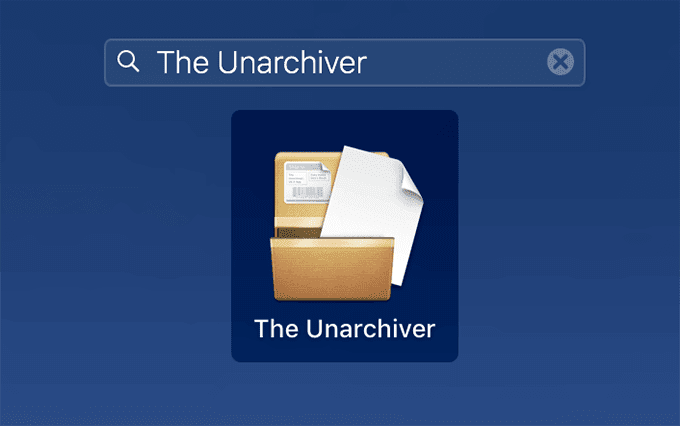
- على الأرجح ستصل إلى جزء التفضيلات(Preferences) للتطبيق. إذا لم تقم بذلك ، فانقر فوق قائمة Archiver(The Archiver) في الجزء العلوي وحدد التفضيلات(Preferences) للوصول إلى الجزء.

- تأكد من أنك داخل علامة التبويب " تنسيقات الأرشيف(Archive Formats) " حيث يمكنك اختيار التنسيقات التي يجب أن يفتحها التطبيق على جهاز Mac(Mac) الخاص بك . حدد(Select) كل ما تريد أن يفتحه التطبيق وستكون جاهزًا تمامًا.
- إذا لم يكن لديك خيار تحديد تنسيقات الملفات ، فستحتاج إلى تعيين التطبيق كتطبيق افتراضي لكل تنسيق ملف يدويًا. للقيام بذلك ، حدد أي ملف بأحد التنسيقات المذكورة أعلاه ، وانقر بزر الماوس الأيمن على الملف ، وحدد Get Info .

- عندما تفتح قائمة الحصول على المعلومات(Get Info) ، ابحث عن الخيار الذي يشير إلى فتح باستخدام(Open with) . استخدم القائمة المنسدلة لتحديد Unarchiver(The Unarchiver) من القائمة ثم انقر فوق الزر الذي يشير إلى تغيير الكل(Change All) . سيقوم بربط التطبيق بجميع الملفات ذات التنسيق الحالي.

في المرة التالية التي تنقر فيها نقرًا مزدوجًا على ملفك ، سيتم تشغيل Unarchiver تلقائيًا وفتح الملف نيابة عنك.
ستحتاج إلى القيام بالخطوات المذكورة أعلاه لكل تنسيق ملف تريد فتحه باستخدام التطبيق.
افتح ZIP على Mac بدون تطبيق(Open ZIP On Mac Without An App)
نظرًا لأن تنسيق ZIP هو تنسيق شائع للغاية ومستخدم على نطاق واسع ، فقد كان على macOS إجراء استثناء وإدراجه في تنسيقات الملفات المدعومة. يمكنك بالفعل فتح ZIP على Mac(open ZIP on Mac) دون الحاجة إلى تثبيت أي تطبيقات تابعة لجهات خارجية.
استخدام واجهة المستخدم الرسومية:(Using Graphical User Interface:)
- لفتح ملف ZIP على جهاز (ZIP)Mac الخاص بك ، حدد موقع الملف باستخدام Finder .
- انقر نقرًا مزدوجًا(Double-click) على ملف ZIP وسيتم استخراجه في نفس المجلد.

ستتمكن بعد ذلك من عرض محتويات الأرشيف المستخرجة.
استخدام Terminal لفتح ZIP على نظام Mac(Using Terminal To Open ZIP On Mac)
يدعم تطبيق Terminal أيضًا استخراج أرشيفات ZIP دون تثبيت أي شيء على (ZIP)جهاز Mac(Mac) الخاص بك .
- قم بتشغيل Terminal باستخدام طريقتك المفضلة على جهازك.
- اكتب الأمر التالي واضغط على Enter . سيقوم بتعيين سطح المكتب الخاص بك كمجلد وجهة للملفات المستخرجة.
سطح المكتب cd(cd desktop)

- اكتب الأمر التالي مع استبدال sample.zip بالاسم والمسار الفعليين لملفك. يمكنك سحب ملفك وإفلاته في Terminal وستتم إضافة المسار.
فك ضغط العينة(unzip sample.zip)

يجب أن تكون محتويات ملف ZIP متاحة الآن على سطح المكتب.
افتح RAR على نظام Mac باستخدام طريقتين(Open RAR On Mac Using Two Methods)
إذا كان تنسيق RAR هو الذي تريد فتحه على جهاز Mac(Mac) ، فلديك طريقتان للقيام بذلك.
باستخدام Extractor لفتح RAR على نظام Mac(Using Extractor To Open RAR On Mac)
يوجد تطبيق مجاني في App Store يتيح لك استخراج RAR بالإضافة إلى بعض تنسيقات الأرشيف الأخرى على جهازك.
- قم بتشغيل App Store ، وابحث عن Extractor ، وقم بتنزيله على جهاز Mac الخاص بك.
- افتح التطبيق وسترى واجهة تطلب منك إضافة أرشيف. اسحب(Drag) وأفلت أرشيف RAR في التطبيق وسيقوم بفتحه لك.
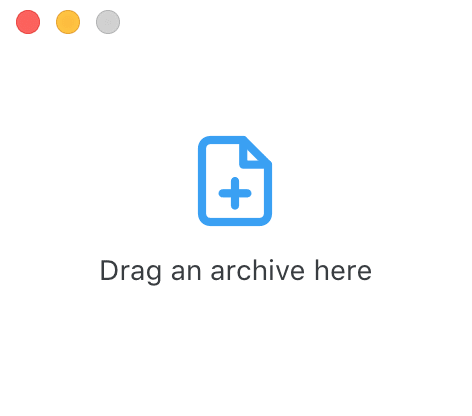
استخدام Terminal لفتح RAR على نظام Mac(Using Terminal To Open RAR On Mac)
يمكنك فتح ملفات RAR باستخدام Terminal أيضًا ولكن ستحتاج أولاً إلى تثبيت أداة مساعدة.
- قم بتشغيل Terminal على جهاز Mac الخاص بك.
- اكتب الأمر التالي واضغط على Enter . سيقوم بتثبيت Homebrew(install Homebrew) وهو نظام إدارة برمجيات.
ruby -e "$(curl -fsSL https://raw.githubusercontent.com/Homebrew/install/master/install)"
- عند تثبيت Homebrew ، قم بتشغيل الأمر التالي لتثبيت أداة مساعدة تسمى Unrar .
تركيب الشراب unrar(brew install unrar) - انتظر(Wait) حتى يتم تثبيت الأداة. عند الانتهاء ، استخدم الأوامر التالية لفتح ملف RAR على (RAR)جهاز Mac(Mac) الخاص بك . تأكد من استبدال sample.rar بملف RAR.
قرص مضغوط لسطح المكتب
unrar x sample.rar(cd desktopunrar x sample.rar)

افتح TAR على نظام Mac باستخدام Terminal(Open TAR On Mac Using Just The Terminal)
تمامًا مثل ZIP ، يحتوي Mac على دعم مدمج لـ TAR أيضًا ويمكنك فتح ملفات TAR على (TAR)جهاز Mac(Mac) دون تثبيت أي أدوات مساعدة.
- افتح Terminal على جهاز Mac الخاص بك.
- اكتب الأمر التالي واضغط على Enter . استبدل sample.tar بملف TAR الخاص بك.
سطح المكتب cd
tar -xzf sample.tar(cd desktoptar -xzf sample.tar)

سيقوم بفك ضغط محتويات أرشيف TAR على سطح المكتب.(TAR)
Related posts
كاميرا FaceTime لا تعمل؟ 8 طرق لإصلاحها على iPhone و iPad و Mac
10 نصائح لتحقيق أقصى استفادة من المعاينة على جهاز Mac
AirPlay لا يعمل من iPhone إلى Mac؟ جرب هذه الإصلاحات الـ 12
دليل خطوة بخطوة حول ترقية ذاكرة الوصول العشوائي لنظام التشغيل Mac
أفضل 3 خدمات VPN مجانية لنظام التشغيل Mac
إصلاح خطأ FaceTime "واجه الخادم خطأ في معالجة التسجيل"
أفضل 8 تطبيقات Apple Pencil
التحكم العالمي لا يعمل على Mac و iPad؟ جرب هذه الإصلاحات الـ 11
6 الاختلافات بين Spotify و Apple Music
7 من أفضل أدوات برامج تنظيف Mac التي يجب أن تستخدمها
ما هي Apple Keychain وكيفية استخدامها
سيري لا يعمل؟ 13 إصلاحات لجعل Siri يتحدث مرة أخرى
نصائح وحيل ومخترعون لاستخدام تذكيرات Apple بشكل فعال
أفضل طريقة لتحرير ملفات PDF على نظام Mac
ما هو النص المباشر على iPhone و iPad و Mac
ما هو موفي؟ دليل للبدء
iMessage لا يعمل على جهاز Mac؟ 13 طرق لإصلاح
Apple Pay لا تعمل؟ 15 شيئًا يجب تجربتها
أفضل أدوات التشخيص لنظام التشغيل Mac
أفضل 18 تطبيقًا للألعاب دون اتصال لأجهزة iPhone و iPad
